VOB konvertálása MP4-re online 6 működőképes módszerrel, amelyeket kipróbálhat
Független videósként és szerkesztőként különféle videószerkesztő szoftverek rajongója vagy, amelyek megkönnyítik a munkáját. Az egyik létfontosságú eszköz, amelyet folyamatosan kéznél kell tartania, egy videokonverter, amely lehetővé teszi a videók formátumának módosítását a kompatibilitás biztosítása érdekében. A formátumok kulcsfontosságúak a különféle közösségimédia-platformokon történő szerkesztéshez és feltöltéshez, ahogy azt mindenki tudja. Emiatt összeállítottuk a 6 legjobb listát VOB MP4-re online konverterek, amelyek segítenek a videókonverziós folyamatban. Sőt, folytasd az olvasást a végéig, hogy megtudd, milyen bónusztippel leszel hasznos.
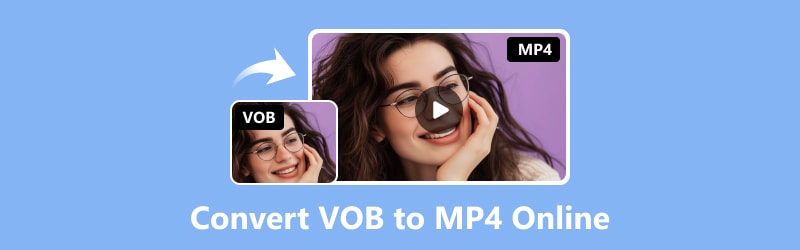
OLDAL TARTALMA
- 1. rész: Használja a Vidmore Free Video Converter Online-t a VOB MP4-re konvertálásához
- 2. rész: VOB átvitele MP4-re a CloudConvert segítségével
- 3. rész. Használja a Zamzart a VOB MP4-re való átalakításához
- 4. rész. Media.io VOB módosítása MP4-re
- 5. rész VOB konvertálása MP4-re online a Veed segítségével
- 6. rész. Alakítsa át a VOB-t MP4-re az MP4.to-val
- 7. rész. Bónusz: VOB konvertálása MP4 offline formátumba
- 8. rész. GYIK a VOB online MP4 formátumba konvertálásával kapcsolatban
1. rész: Használja a Vidmore Free Video Converter Online-t a VOB MP4-re konvertálásához
Előnyök
- Kényelmes és online elérhető.
- Támogatja a kötegelt átalakítást.
- Számos fájlformátumot támogat.
Hátrányok
- Nincs mód az adatok módosítására.
Próbálja ki ezt az ingyenes online VOB-MP4 konvertálót, amely tökéletesen működik minden webböngészőben, és nem igényel harmadik féltől származó szoftverek telepítését. Egyszerűvé teszi a kisebb fájlok konvertálását. Vidmore Ingyenes Online Video Converter egy nagyszerű módja annak, hogy a VOB-t egyszerűen MP4-re konvertálja. Ezzel az eszközzel gyorsan konvertálhat VOB videofájlokat MPEG-2, MP4, AVI, WMV, MOV, MKV és sok más formátumba. Az átalakítás előtt módosíthatja a VOB paramétereket. Módosíthatja a VOB-videó különféle szempontjait, például a bitsebességet, a kodeket, a felbontást, a képkockasebességet, a mintavételezési frekvenciát, a csatornát és a videó minőségét.
Ezen túlmenően, ami még jó ebben az eszközben, az az, hogy korlátlan számú videót konvertálhat ingyenesen. A Vidmore kötegelt videokonverziót kínál méretkorlátozás nélkül, és nem igényel regisztrációt, ellentétben más konvertáló webhelyekkel.
Ezenkívül számos formátumhoz előre beállított beállításokkal rendelkezik, amelyek lehetővé teszik a videofájlok gyors feldolgozását. A minőség feláldozása nélkül képes a videókat 1080p HD, 720p HD és SD formátumokba konvertálni. Íme a lépések a VOB ingyenes MP4-re konvertálásához ezzel a látványos eszközzel:
1. lépés. Menj a Vidmore Ingyenes Online Video Converter webhely. Az eszköz első felhasználójaként először le kell töltenie a Vidmore Launchert, hogy elérje.
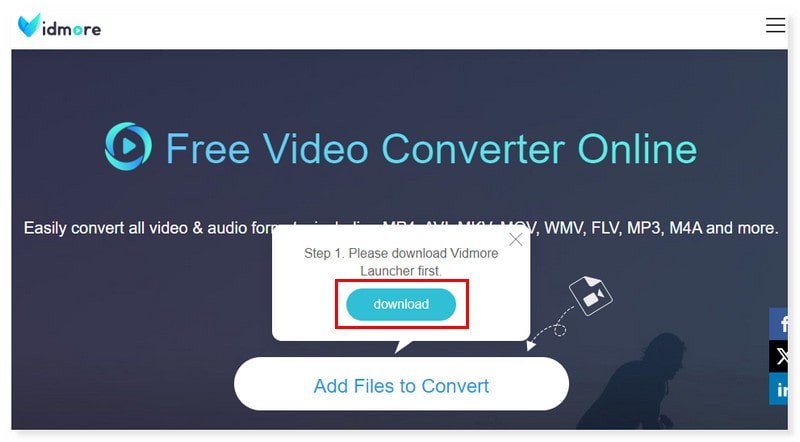
2. lépés. A kezelőfelület közepén láthatja a konvertálandó fájlok hozzáadása; kattintson rá a fájlok megnyitásához. Válassza ki a konvertálni kívánt VOB fájlokat a helyi mappából, majd kattintson a Megnyitás gombra.
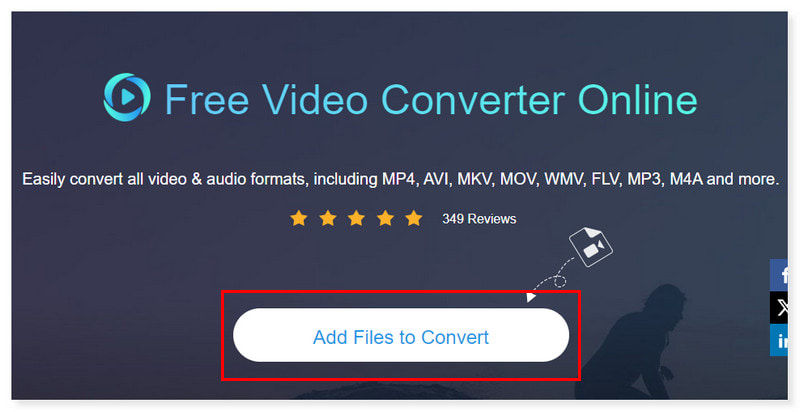
3. lépés Miután hozzáadta a fájlt, állítsa a kimeneti formátumot MP4-re. A formátum beállítását a Beállítások fogaskerék gombra kattintva módosíthatja, majd ha kész, kattintson az OK gombra.
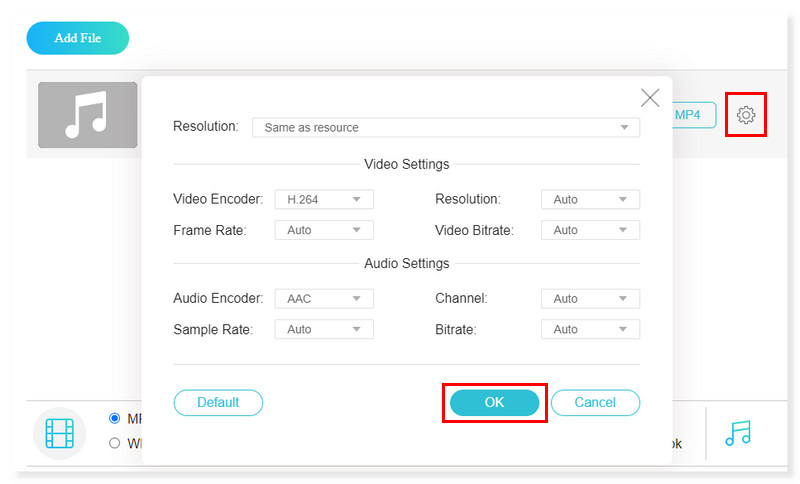
4. lépés Ha most rendben van a fájl, indítsa el a konvertálást az alábbi Konvertálás gombra kattintva. És ez az! Ezek az alapvető lépések az M4A MP4-re konvertálásához online és ingyenesen a Vidmore Free Converter Online segítségével.
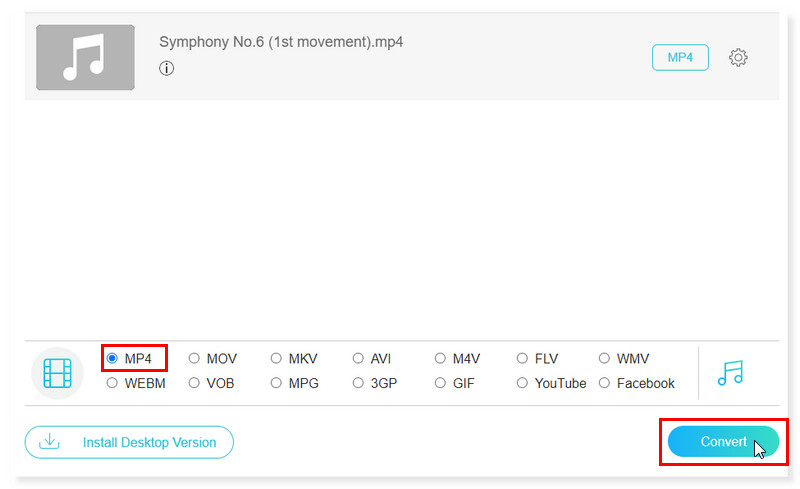
2. rész: VOB átvitele MP4-re a CloudConvert segítségével
Előnyök
- Sima felület.
- Számos fájlformátum támogatott.
- Azonnali feltöltés és konvertálás.
Hátrányok
- Napi 25 konverziós korlát az ingyenes verzióval.
A CloudConvert online konvertálja a videofájlokat. Számos különböző formátumot támogat, beleértve az MP4-et, a WEBM-et és az AVI-t. A vezérlőkkel beállíthatja a videó minőségét, felbontását és fájlméretét. Az Ön univerzális fájlkonverziós programja a CloudConvert. A legtöbb hang-, videó-, dokumentum-, e-könyv-, archív-, kép-, táblázat- és prezentációs formátumot támogatjuk. Továbbá webes eszközünk használatához nincs szükség program letöltésére. A CloudConvert segítségével konvertálja a VOB-t MP4-re az alábbi lépések végrehajtásával.
1. lépés. Nyissa meg a CloudConvert webhelyét. Állítsa be a konvertálást VOB-ra MP4-re az oldalon. Jelölje be a Fájl kiválasztása gombot a helyi tárhely megnyitásához, és válassza ki a konvertálni kívánt fájlokat.
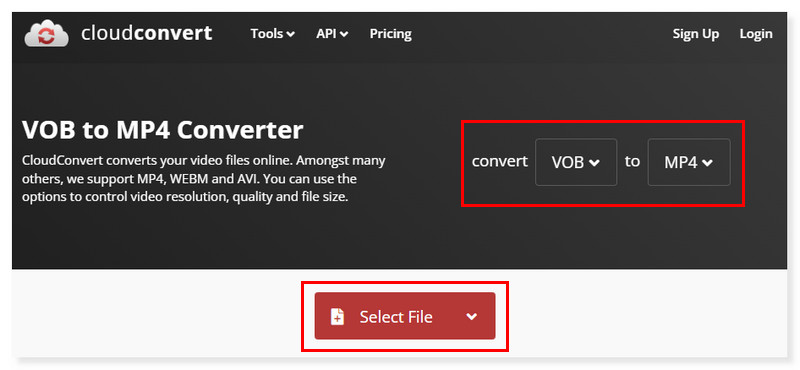
2. lépés. Állítsa a kimeneti formátumot MP4-re. Ezenkívül beállíthatja az egyes feltöltött fájlok kimeneti formátumát, és egyedileg módosíthatja a beállításokat.
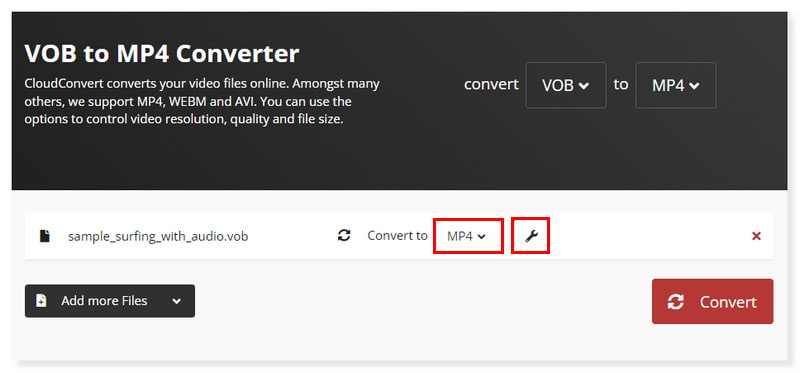
3. lépés Ha végzett a fájlok beállításával, kattintson az alábbi Konvertálás gombra, és indítsa el a konvertálási folyamatot. Így viheti át a VOB-t MP4-re a CloudConvert eszközzel
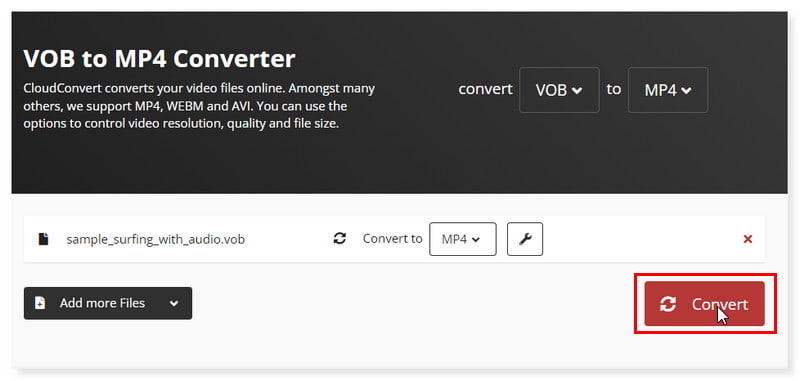
3. rész. Használja a Zamzart a VOB MP4-re való átalakításához
Előnyök
- Ez egy többplatformos médiakonverter.
- Könnyen használható felületet biztosít minden felhasználó számára.
- Nagyon sok formátumot támogat.
Hátrányok
- A nagy fájlok konvertálása időbe telik
A Zamzar egy egyszerű online fájlkonverziós eszköz, amely sokféle fájlt alkalmasabb fájlformátumokká alakíthat. Könnyedén konvertálhat bárhol és bármilyen eszközön, ha online használja, vagy zökkenőmentesen integrálja a preferált operációs rendszerrel (Mac vagy PC). Egyablakos megoldást kínál minden fájl konvertálására, beleértve a dalokat, videókat és dokumentumokat. A Zamzar segítségével például olyan fájlokat konvertálhat, mint az AVI-ból MP4-be, a WMA-ból MP3-ba és a VOB-ból MP4-be. Használata azonban csak korlátozott lehetőségekkel ingyenes, tehát ha teljes mértékben ki szeretné használni a benne rejlő lehetőségeket, frissítenie kell tervét.
1. lépés. Először látogasson el a Zamzar webhelyére, és keresse meg a VOB-MP4 fájl konverterét. Kattintson a Fájlok kiválasztása fülre, vagy dobja el a konvertálni kívánt fájlokat.
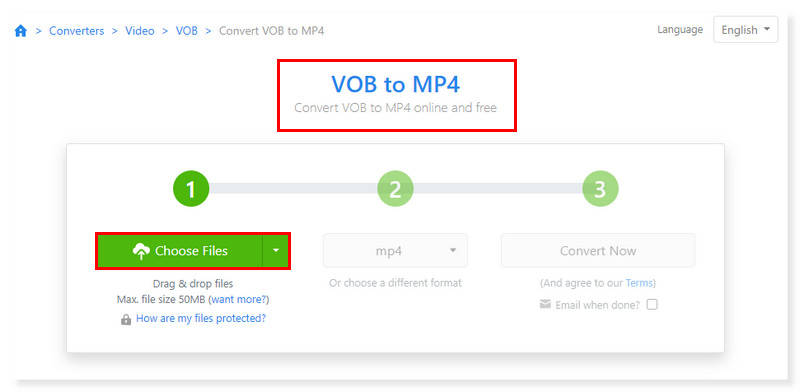
2. lépés. Ezután állítsa a kimeneti formátumot MP4-re. Ha elkészült, kattintson a Konvertálás most fülre az átalakítási folyamat elindításához.
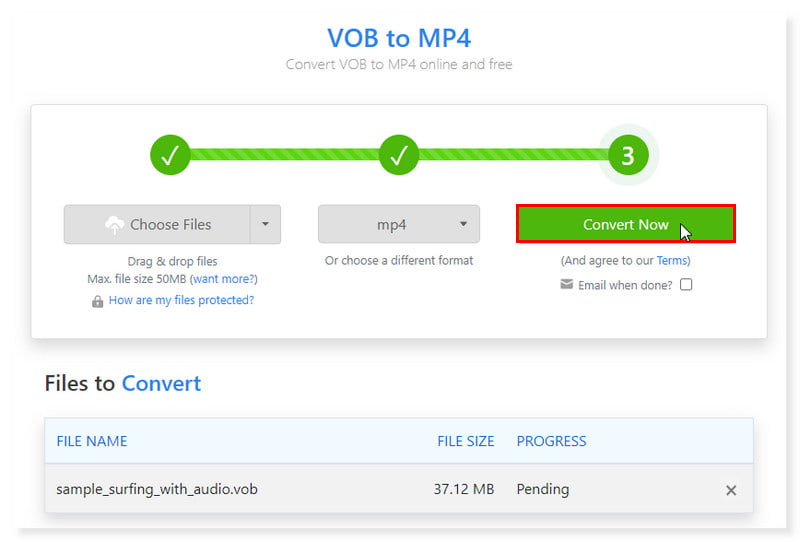
3. lépés Töltse le a konvertált fájlt, ha elkészült. És ez az! Ezek a lépések a VOB ingyenes MP4-re konvertálásához ezzel az eszközzel
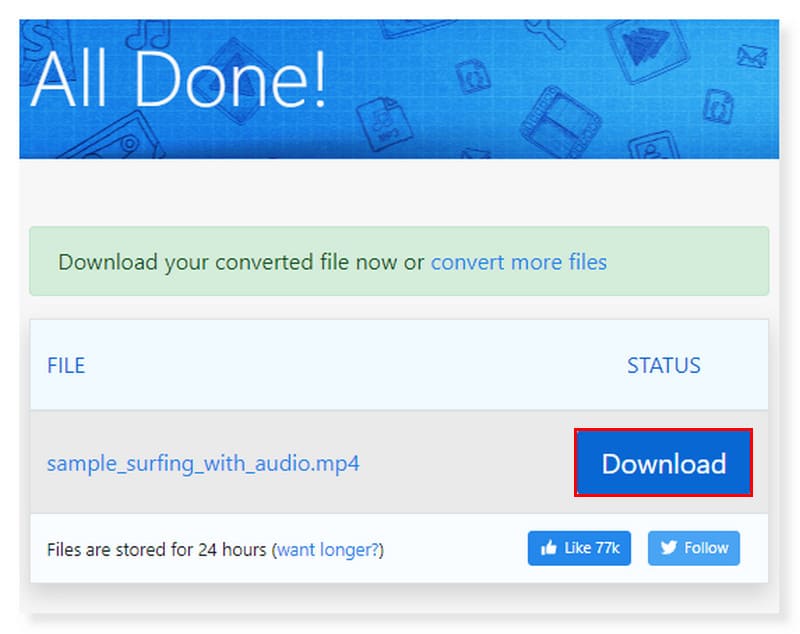
4. rész. Media.io VOB módosítása MP4-re
Előnyök
- Nincs vízjel.
- Kényelmes megosztani.
- Gyors tömörítési sebesség.
Hátrányok
- Új a piacon.
A Media.io Converter segítségével gyorsan és hatékonyan konvertálhat VOB fájlokat MP4 formátumba a kép- és hangkonvertáló funkciói mellett. Veszteségmentes konvertálási technikájával problémamentes médiafájlok konvertálási folyamatot garantál. A videókonverziós paraméterek testreszabásának lehetőségével a Media.io lehetővé teszi a felhasználók számára, hogy jobban irányítsák az MP4-et. Ezen túlmenően 35 különböző videofájl formátum konvertálására képes, így számos választási lehetőséget kínál a konverziós követelményeknek a minőségi kompromisszumok nélkül.
1. lépés. Először nyissa meg a Media.io webhelyet, és keresse meg a VOB-MP4 konverterét. Töltse fel VOB-fájljait úgy, hogy húzza vagy ejtse őket az oldalra.
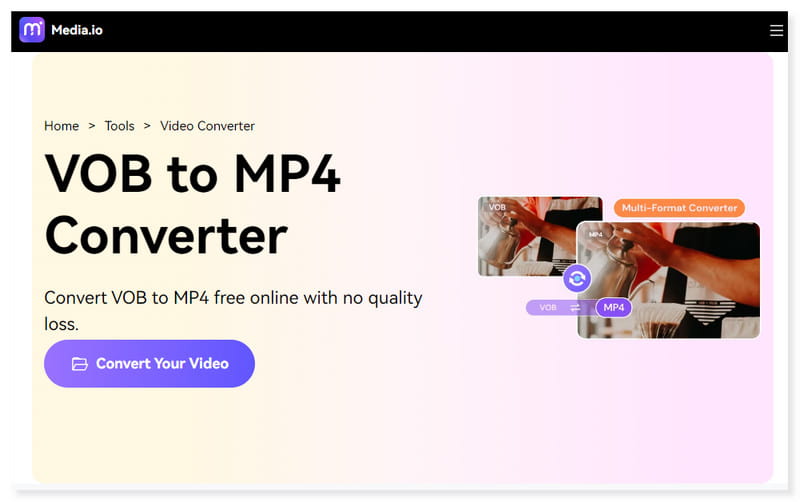
2. lépés. Állítsa a kimeneti formátumot MP4-re. A formátum előre beállított beállításait a Beállítások fogaskerék ikonra kattintva is módosíthatja.
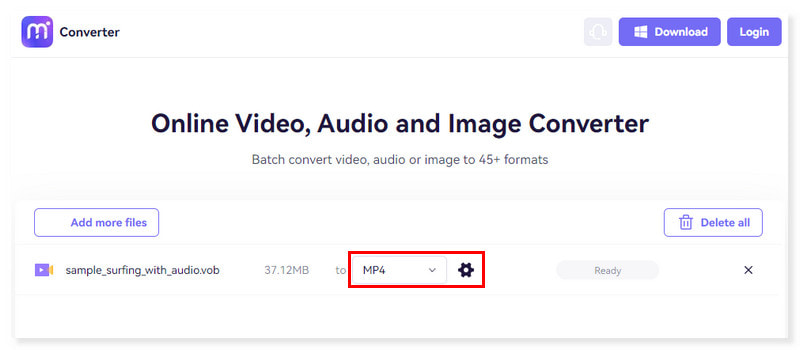
3. lépés Ha elkészült, kattintson az alábbi Konvertálás gombra az átalakítási folyamat elindításához. Ezeket a lépéseket követve módosíthatja a VOB-t MP4-re ezzel az eszközzel. Ha konvertálni akarsz AVI-ból MP4-be, ez az eszköz is segíthet.
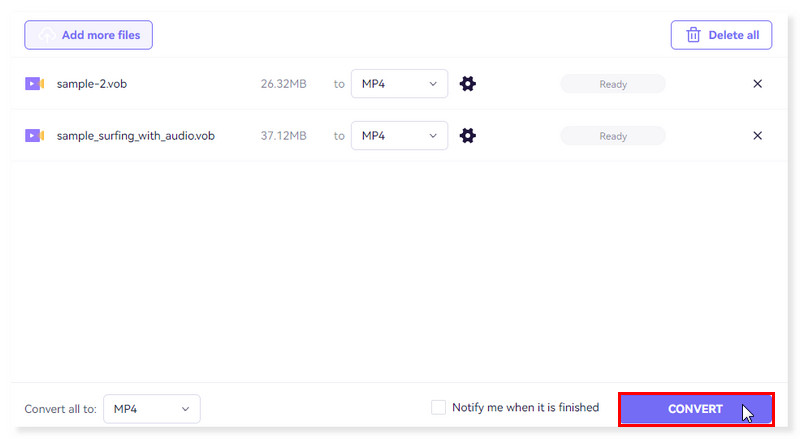
5. rész. VOB konvertálása MP4 Online formátumba a Convertio segítségével
Előnyök
- Gyors kötegelt feldolgozás átalakítás.
- Egyszerű és felhasználóbarát felület.
- Népszerű felhőszolgáltatásokat tartalmaz.
Hátrányok
- Csak fájlonként legfeljebb 100 MB feltöltését teszi lehetővé ingyenes verziójában.
Egy másik ingyenes videokonverter a Convertio, amely lehetővé teszi a VOB-fájlok szinte bármilyen más formátumba konvertálását, beleértve az MP4-et, AVI-t, FLV-t, MKV-t, MOV-t és még sok mást. A videókat a böngészőből konvertálhatja, mivel a konverter webalapú. Még az átalakítási folyamat megkezdése előtt beállíthatja a kimeneti videó felbontását, minőségét és képarányát.
1. lépés. Menjen a Convertio webhelyére. Állítsa be a VOB konvertálást MP4-re a felületen. Válassza ki a fájlokat a helyi tárhelyéről vagy URL-címéről úgy, hogy áthúzza őket az oldalra.
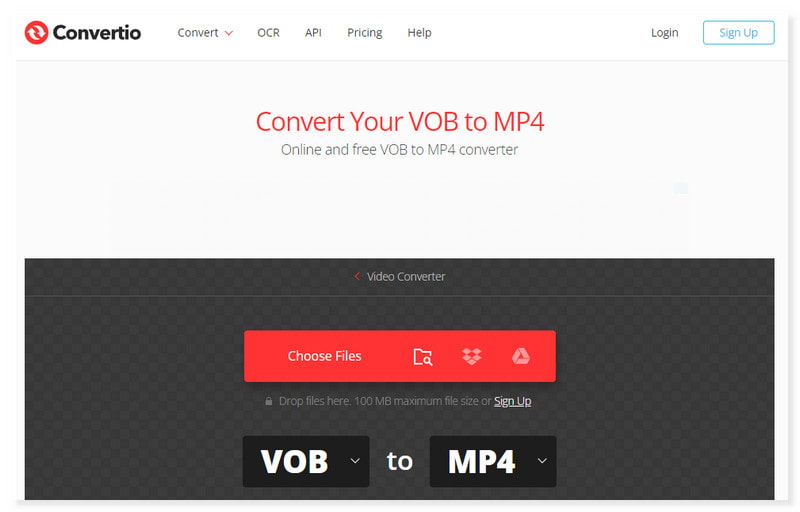
2. lépés. Több fájlt is hozzáadhat és konvertálhat az oldalra. Lehetővé teszi a kimeneti formátum beállítását minden egyes feltöltött fájlhoz. Csak kattintson a Formátum legördülő gombra.
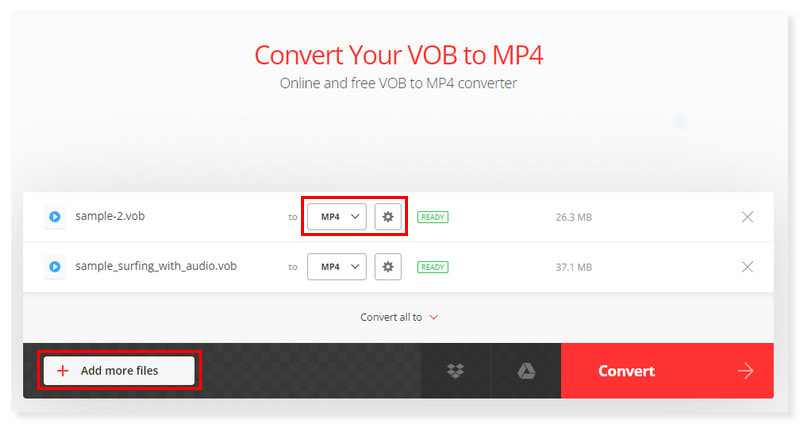
3. lépés Ha mindegyik kész, kattintson az alábbi Konvertálás gombra, és kész! Így konvertálhatja a VOB-t MP4-re online a Convertio segítségével.
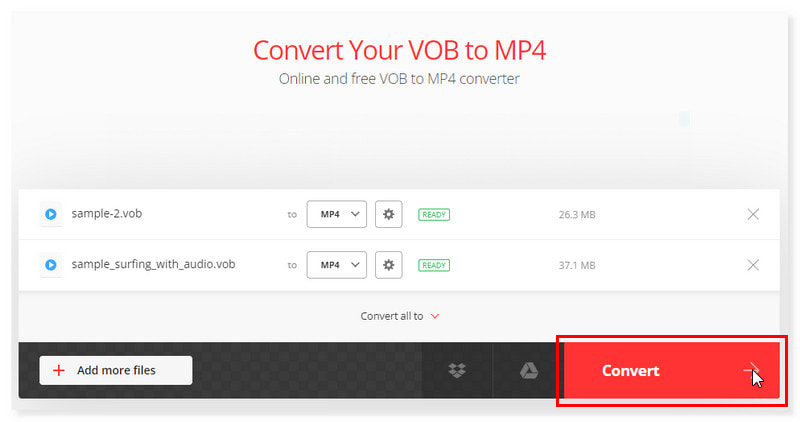
6. rész. Alakítsa át a VOB-t MP4-re a ConvertFiles segítségével
Előnyök
- Kevésbé bonyolult konvertálási élményt biztosít.
- Támogatja a széles médiafájl formátumot.
- Bármilyen operációs rendszerű számítógéppel kompatibilis.
Hátrányok
- A weboldalon felugró hirdetési ablakok érhetők el.
Amikor VOB-ról MP4-re konvertál, a ConvertFiles használata pontos és hatékony átalakítási megközelítést biztosít. Az eredeti VOB-tartalom vizuális integritása megőrződik az előállított MP4-fájlokban, a platform kiváló konverziós képességeinek köszönhetően. A ConvertFiles az Ön megbízható partnere a VOB-ból MP4-be konvertáláshoz, amely pontosan kielégíti az Ön igényeit a legmagasabb szintű eredmények elérése iránti megingathatatlan elkötelezettséggel.
1. lépés. Nyissa meg a helyi tárhelyet, és válassza ki a konvertálni kívánt VOB-fájlokat a Tallózás fülre kattintva. Ha elkészült, állítsa a kimeneti formátumot MP4-re.
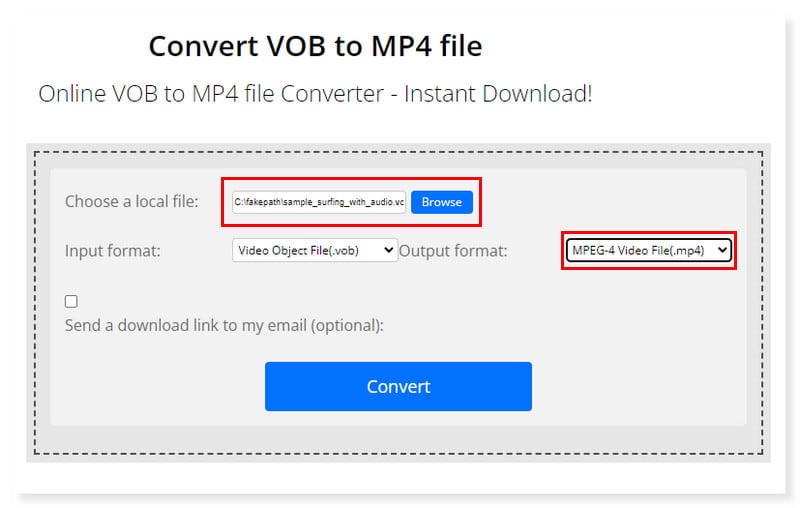
2. lépés. Lehetőség van arra is, hogy küldjön egy letöltési linket az e-mail címére, de az Önön múlik, hogy akarja-e. Jelölje be a Konvertálás gombot a konvertálás megkezdéséhez.
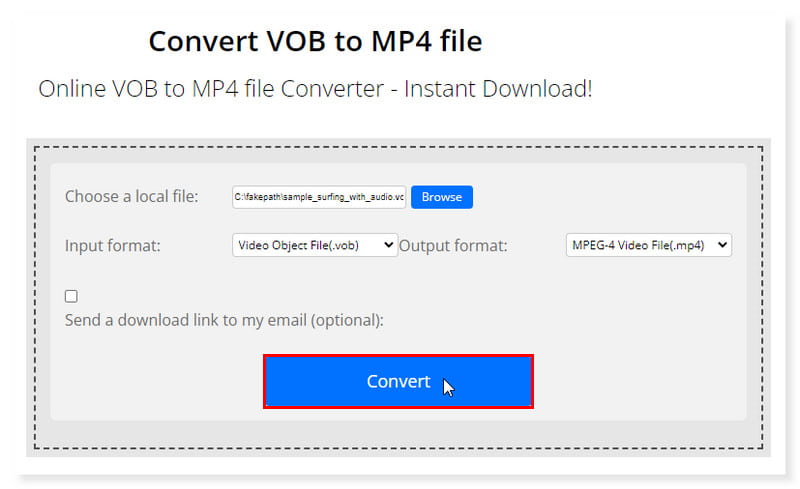
3. lépés Azonnal töltse le az átalakított MP4 fájlt. És ez az! Ezek a módszerek a nagy VOB-fájlok ingyenes online konvertálására MP4-re. És lehetővé teszi a változást VOB-tól az MKV-ig könnyedén.
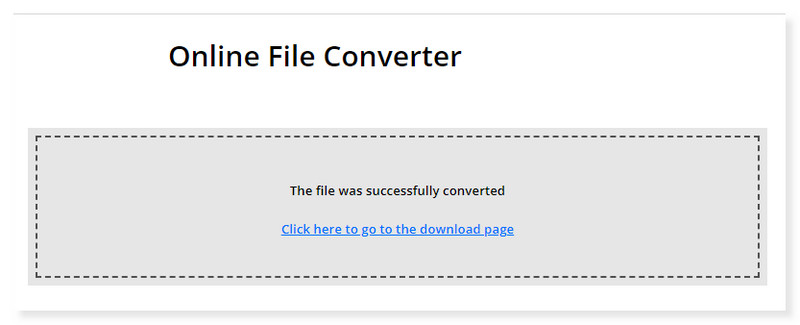
7. rész. Bónusz: VOB konvertálása MP4 offline formátumba
Olyan eszközt keres, amely internet nélkül képes konvertálni, és korlátozás nélkül átkódolni a nagy fájlokat? Ne aggódj, mi gondoskodunk róla! Töltse le most ezt a videó konvertert. Vidmore Video Converter zökkenőmentes, felhasználóbarát felületet, gyors konverziót és kiváló kimeneti minőséget kínál. Ezzel a hatékony konvertáló eszközzel könnyen és gyorsan kezelheti a nehezen hozzáférhető fájlokat. A képfájltípusok átalakítása, a videó hanggá kódolása és a videoformátumok megváltoztatása mind egyszerű feladat. Válasszon több mint 200 különböző kodek és formátum közül, például RAW, MP3, OGG, VOB, DVD, MOV, AVI, WMV, MP4 és MKV. Az eredményeket feltöltheti online, számítógépére vagy bármilyen más eszközre. Olvassa el az alábbi lépéseket a VOB MP4-re konvertálásához Mac és Windows rendszeren ezzel a szoftverrel.
1. lépés. Töltse le és telepítse a Vidmore Video Converter szoftvert a számítógépén.
2. lépés. Húzza át a konvertálni kívánt fájlokat az eszközben, vagy kattintson a Fájlok hozzáadása fülre. A középső plusz jelzésre kattintva is megnyithatja a helyi tárhelyet.
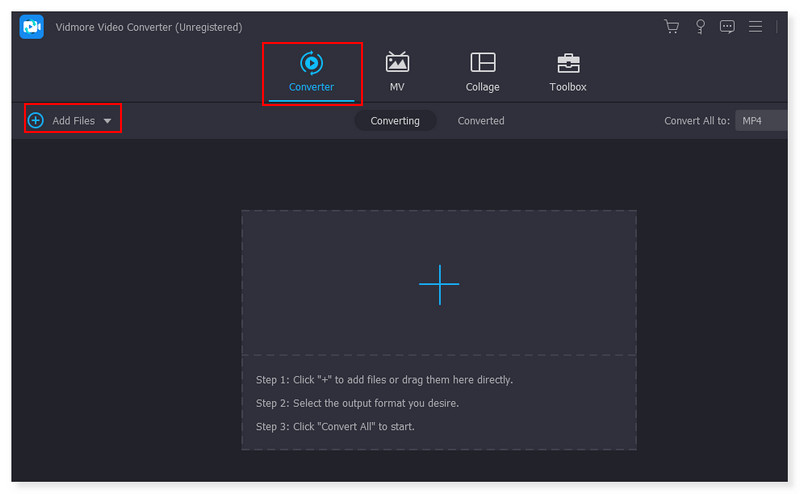
3. lépés Miután hozzáadta a fájlt, állítsa a kimeneti formátumot MP4-re. Kattintson a fájl melletti legördülő menüre. Lehetőség van arra is, hogy az egyes előre beállított formátumokat tetszés szerint módosítsa.
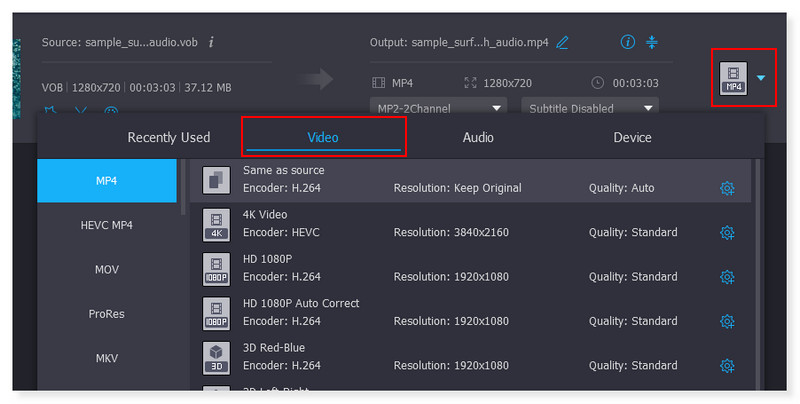
4. lépés Ha végzett a fájl módosításával, kattintson az Összes konvertálása gombra a konvertálás megkezdéséhez. Ezek az alapvető lépések a VOB MP4-re konvertálásához Windows 10 rendszeren ezzel az eszközzel.
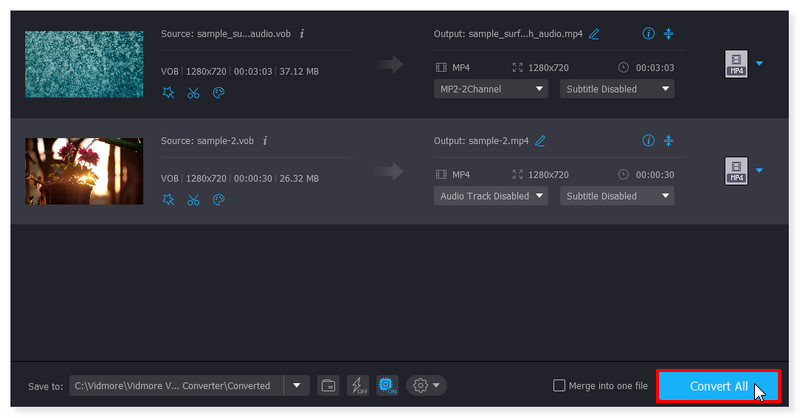
8. rész. GYIK a VOB online MP4 formátumba konvertálásával kapcsolatban
A VLC konvertálhatja a VOB fájlokat MP4 formátumba?
A VLC médialejátszó segítségével a VOB fájlokat MP4 formátumra alakíthatja, ami növeli a kompatibilitásukat a legtöbb eszközzel. Az egyik ingyenes, nyílt forráskódú médialejátszó, amely jól ismert a különféle videoformátumok támogatásáról, a VLC.
A Handbrake képes konvertálni a VOB-t MP4-re?
Teljes mértékben igen! A kézifék egy nyílt forráskódú szoftver, akárcsak a VLC, és szinte minden formátumot támogat.
Alkalmazások a VOB MP4-re konvertálásához
Rengeteg VOB-MP4 Video Converter létezik, de itt van néhány az ajánlott közül:
- Vidmore Video Converter
- Youtube
- VidMate
- TubeMate
- Snaptube
- Smarters Player Lite
- Kodi
- MX Player
Következtetés
Ezek az eszközök a konvertáláshoz VOB MP4-re valóban a te megváltásod lehet, amikor a legnagyobb szükséged van rájuk. Annak ellenére, hogy az internet számos lehetőséget kínál, a biztonság garantálása a hatékonyság mellett a legfontosabb. A fent említett videokonverterek mindegyike felhasználóbarát. Amit keres, az meghatározza, hogy melyik felel meg legjobban igényeinek. A rekord kedvéért Vidmore Ingyenes Online Video Converter egy ingyenes és hasznos videó konverter. Nincs szükség harmadik féltől származó szoftver telepítésére, és tetszőleges számú videót konvertálhat. Ezenkívül méretkorlátozás nélkül kínál videokonverziót, és nem igényel regisztrációt, ellentétben más konvertáló programokkal. Próbáld ki azonnal!
MP4 és VOB
-
MP4 konvertálása
-
FLV konvertálása
-
VOB


